怎样在PDF文档中添加页码
- 来源: 金舟软件
- 作者:Kylin
- 时间:2025-03-06 18:04:59
 AI摘要
AI摘要
本文教你如何用金舟PDF编辑器给PDF文件添加页码。只需下载软件,打开文件后进入“文档-贝茨编号”功能,选择居中页脚位置插入页码,预览确认后保存即可。简单五步解决无页码PDF的困扰,让文档管理更轻松。
摘要由平台通过智能技术生成大多数人面对没有页码的PDF文件就会手足无措,想要给PDF文件添加页码吧,又不知道从何下手,以下是给PDF添加页码的方法,希望能帮到大家!
第一步、双击打开金舟PDF编辑器(点击下载),选择“打开PDF文件”;
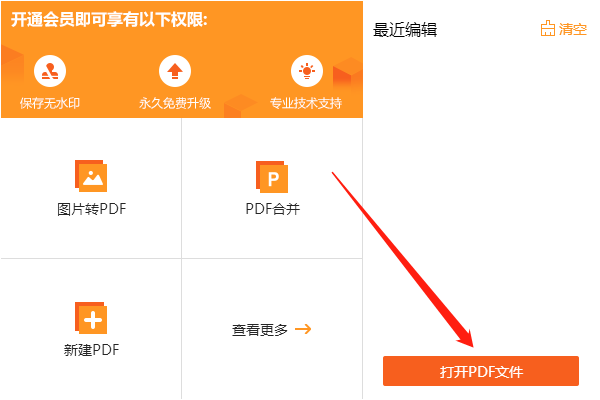
第二步、在这里,点击“文档”-“贝茨编号”-“添加”;
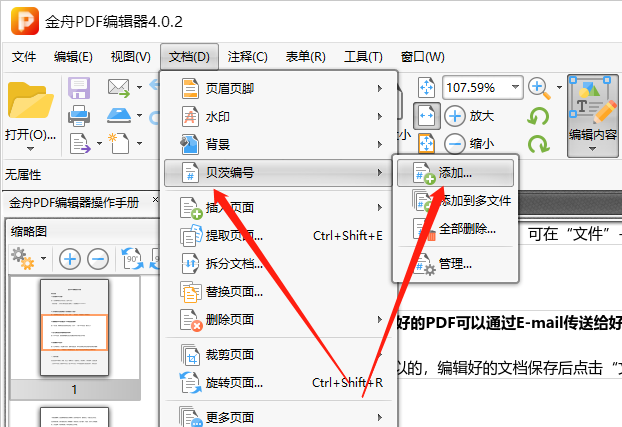
第三步、页码一般是在居中页脚位置上,在这里点击此处选择插入“页码”就可以了;
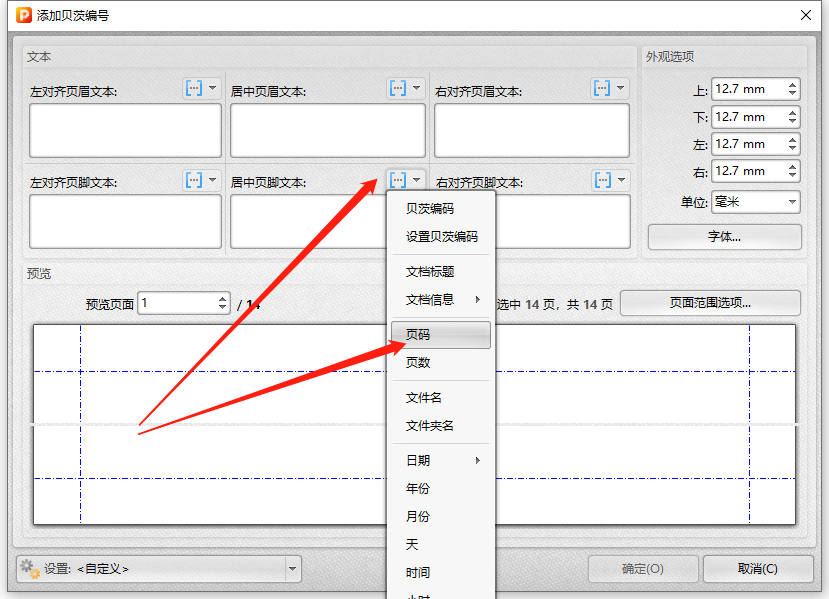
第四步、如图,以下是预览效果,点击“确定”就完成啦;
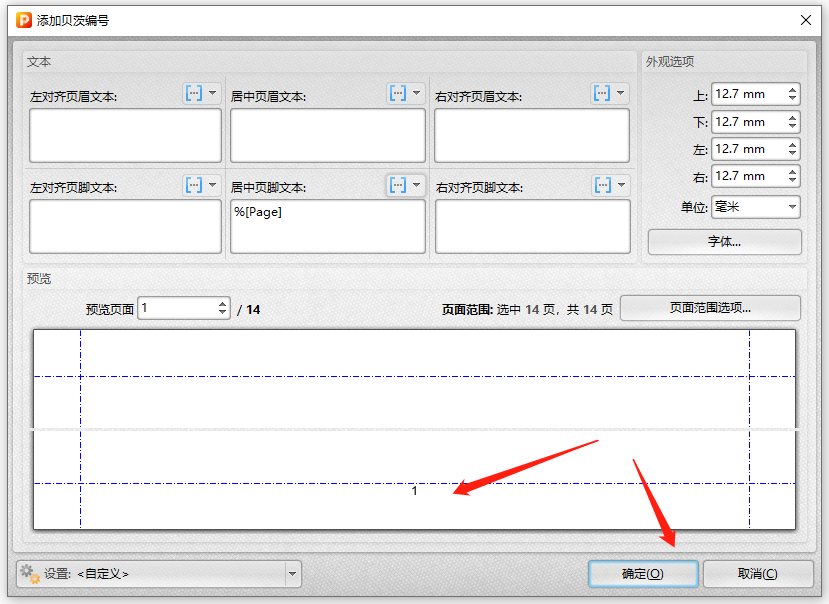
第五步、最后,记得保存文件哦!
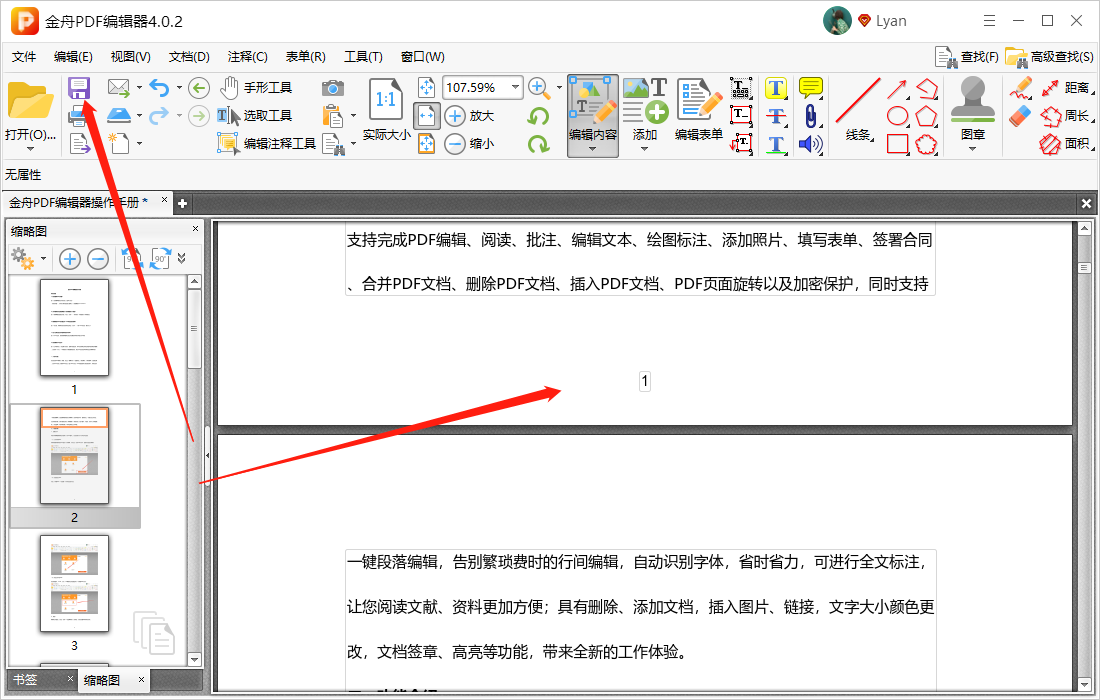
怎样在PDF文档中添加页码?这不是很简单的事情吗?使用金舟软件官网的金舟PDF编辑器,帮助你快速解决。
往期文章:
温馨提示:本文由金舟软件网站编辑出品转载请注明出处,违者必究(部分内容来源于网络,经作者整理后发布,如有侵权,请立刻联系我们处理)
 已复制链接~
已复制链接~





























































































































 官方正版
官方正版











